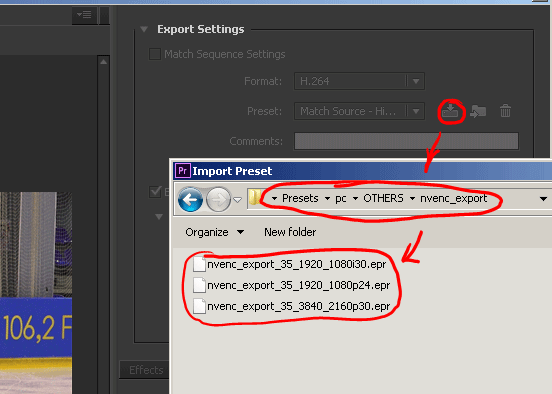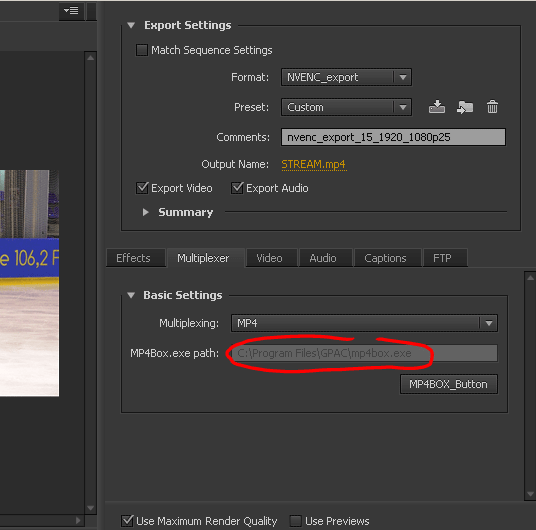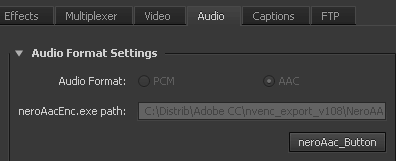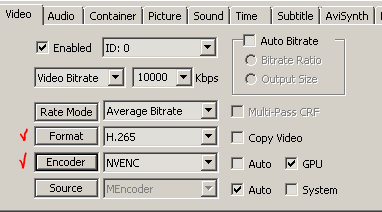Как добавить кодек hevc в adobe media encoder
Использовать аппаратные возможности видеокарт с CUDA для ускоренного кодирования в h264 начал кодек Main Concept CUDA H.264/AVC, работающий на архитектуре Tesla и Fermi (2хх, 3хх, 4хх, 5хх серии) .
Начиная с архитектуры Kepler (6хх и 7хх) NVIDIA разместила на кристалле специальный блок, занимающийся только кодированием видео в ряд форматов, наиболее важный из которых на практике это h.264. Использовать это в Премьере можно с плагинами экспорта NVENC_export, Voukoder или фрейм-сервер с выводом в программы-конвертеры.
Технология Intel Quick Sync впервые появилась в некоторых процессорах Sandy Bridge в 2011 г. Начиная с серии SkyLake стал поддерживаться h.265/HEVC, у Kaby Lake появился VP9. На первоначальном этапе Intel даже написала плагин для Премьера, однако он показал не слишком впечатляющие результаты в скорости/качестве и был забыт. Начиная с CC 2017.1 в Премьере есть штатная поддержка Quick Sync.
* есть исключения: NVIDIA GT 1030 и ряд мобильных чипсетов не имеют блока NVENC, на GTX 1080 Ti и Titan X по 2 блока NVENC, на Titan V - 3 блока.
** Существует три основных профиля H.264: baseline, main, high. Упрощено говоря, baseline наиболее простой нет B-кадров и алгоритма CABAC и он был нужен в основном для старого оборудования с SD разрешением; профиль main переходный; профиль high широко поддержан на HD устройствах. Качество у последнего намного лучше чем у baseline, и размер файла намного меньше, но время кодирования дольше. С NVENC Рекомендуем всегда кодировать на профиле high и с двумя проходами.
Плагин Voukoder
Voukoder это бесплатный плагин экспорта на основе ffmpeg. Поддерживается аппаратное ускорение кодирования видеокартами NVidia, AMD, Intel QSV. Достоинством являются хорошая совместимость с различными версиями Премьера (от CS6 до СС2020) и разными поколениями видеокарт. Кроме аппаратных кодеров h264/hevc в нём поддержаны кодеры x264, x265, prores, VP8, VP9, FFV1, HAP; контейнеры mp4, Matroska, mov, webm. Настройки сравнительно простые и логичные. Крое премьера работает с Vegas Pro.
Есть особенность в CC 2017 - из-за имеющегося бага в Премьере, nvenc кодировщики не работают.
Плагин Cinegy Turbocut (Daniel2)
Этот плагин от компании Cinegy рассчитан на работу с видеокартами NVidia и включает в себя два кодека - один в своем собственном формате Daniel2, являющимся функциональным аналогом ProRes, и второй - полностью аппаратно ускоренный (импорт и экспорт) для видеокарт с nvenc/nvdec. То есть плагин не только аппаратно ускоряет экспорт, но и аппаратно ускоряет декодирование h264/hevc материала при работе на таймлайне, что существенно ускоряет работу с тяжелым материалом.
Встроенная поддержка в Premiere
В версии CC2020 14.2 есть штатная возможность аппаратного кодирования h264/hevc на соответствующих видеокартах NVidia/AMD/Intel. Плагины с таким функционалом существуют 5 лет и более. Качество между встроенным кодировщиком и плагиноми - одинаковое на одинаковых видеокартах при одинаковых настройках
Плагин NVENC export H264
Плагин работает только с видеокартами NVidia, является достаточно качественным инструментом, на низких битрейтах показывающий лучшее качество чем штатный кодер Premiere. Будучи первым в использовании nvenc для Премьера, он давно не обновлялся и в целом устарел. Наиболее проблемным моментов в работе с ним это поиск подходящей версии для конкретной конфигурации монтажного компьютера.
Последняя авторская версия плагина 1.12, достаточно популярен 1.11 (работает только на процессорах с AVX), в этой статье рассмотрим версию 1.09.
Скачиваем дистрибутив. Копируем nvenc_export.prm в C:\Program Files\Adobe\Common\Plug-ins\7.0\MediaCore
Драйвера Geforce должны быть новее версии 347.09 (Dec 2014) и желательно младше 359.0 (Nov 2015). Брать с официального сайта.
Скачиваем и устанавливаем Visual C++ 2013 x64 runtime redistributables
Скачиваем и устанавливаем кодировщик AAC-audio, запоминаем куда установили.
Скачиваем и устанавливаем MP4Box, для мультиплексирования видео и аудио в формат mp4. Запоминаем куда.
Если собираемся кодировать в mkv, то скачиваем и устанавливаем MKVmerge.exe. Запоминаем куда.
Запускаем Premiere и из окна Export Settings импортируем готовые пресеты: их можно найти в папке, куда был установлен плагин. Если плагин устанавливается поверх предыдущей версии, то старые пресеты будут выдавать ошибку, лучше их предварительно удалить.
Готовый preset можно доработать под себя: например включить B-frames, это хорошо сохраняет качество на низких битрейтах.
Во вкладке Multiplexer указываем путь к установленному MP4box или MKVmerge
Во вкладке Audio указываем путь к установленному neroAacEnc.exe
При необходимости меняем битрейт и кадровую частоту.
Наслаждаемся скоростью. Экспорт идет в три приёма: кодирование видео nvenc, кодирование звука aac, мультиплексирование (совмещение в один файл) видео и звука.
На некоторых конфигурациях в CC2018 необходимо отключить скрытую опцию HWEncodeEnable. Для этого надо нажать ctrl-F12 и перейти по console >Debug>HWEncodeEnable
Экспорт из Premiere через фреймсервер
Существует ряд программ-конверторов работающих с аппаратным ускорением видеокарт. Многие из них делают кодирование с помощью open source проекта ffmpeg. Это универсальное способ задействовать аппаратное кодирование на NVidia, AMD, Intel.
Рассмотрим кодирование в ffmpeg для Премьера: идея следующая - мы можем экспортировать из премьера в формат с легкой и быстрой компрессией или лучше вообще без компрессии. Затем запустить перекодирование в ffmpeg. Это можно делать автоматически, и с пользовательской точки зрения это удобно: один раз настроив, дополнительных действий не потребуется. Проблема в том, что размеры некомпрессированных файлов в реальной работе оказываются неприемлимыми. Для решения этой проблемы пойдем по следующему пути - из премьера будем экспортировать через внеший плагин в кодек-фреймсервер (это будет Advanced Frame Server), который создает файл-заглушку и при попытке любой программы читать из этого файла какой-то кадр, будет брать этот кадр с таймлайна премьера и подставлять его в файл. Таким образом, размер файла будет пренебрежительно малым. Теперь встаёт следующая проблема - ffmpeg не знает такого кодека Advanced Frame Server, и не работает через системные кодеки windows, так как он кроссплатформенный и open source и все кодеки, с которыми он работает, встроены прямо в него. Для решения этой проблемы воспользуемся программой Avisynth, скрипт которой ffmpeg поймет как входной файл, скрипт будет просто указывать на файл-заглушку и ffmpeg через него будет читать из файла-заглушки кадры.
Пошагово нужно:
1. Установить Advanced Frame Server, Avisynth (32-bit), и свежий ffmpeg.
2. Создать Avisynth скрипт frameserver.avs следующего содержания (где "c:\video" - будет рабочей директорией, скрипт тоже должен лежать в ней): AviSource("c:\video\signpost.avi").
3. В Premiere в "Export Settings" выбираем "Format: Advanced Frame Server", следим чтобы опции "Export Video" и "Export Audio" были включены. И выбраны "YUY2" и "Write audio as PCM samples in signpost AVI". Имя файла и путь такие-же как в скрипте Avisynth (signpost.avi в c:\video).
4. Нажимаем "Export". Фреймсервер запустился и готов поставлять кадры.
5. Теперь можно запускать ffmpeg из командной строки используя скрипт Avisynth как входной файл. Пример:
ffmpeg -i c:\video\frameserver.avs -r 25 -c:v h264_nvenc -pix_fmt:v nv12 -preset:v hq -profile:v high -level:v auto -b:v 8000000 c:\video\output.mp4
Синтаксис может меняться в зависимости от версии ffmpeg. Также для кодирования через Intel Quick Sync надо заменить libnvenc на h264_qsv, или libx264 для желающих кодировать через наиболее качественный кодек - x264.
6. Проверяем получившийся output.mp4: плейеры играют, в Премьер загружается.
Делаем вывод, что всё работает. Возможно кому-то будет удобнее использовать какой-то GUI конвертер, например MediaCoder или StaxRip.
Из-за того что работа ведётся через два фрейм сервера, общая скорость кодирования примерно в два раза ниже чем у nvenc_export и Voukoder.
Субъективное тестирование
Самым качественным кодером h264 является x264. x264 имеет широкие настройки, на определенных настройках он может кодировать очень быстро, но не очень качественно. На других очень качественно, но очень медленно. Критерием качества является собственно визуальное качество при минимальных размерах файла. Первенство x264 бесспорно, поэтому из сравнения его исключаем. NVENC_export имеет слишком много проблем с совместимостью в разных конфигурациях, и с выходом Voukoder потерял актуальность. Поэтому из сравнения он исключается тоже. Сравнивались Voukoder, StaxRip (NVEncC by rigaya) и штатный Main Concept H.264.
Кодировался ролик 1080p25, битрейт устанавливался 4 Mbps, профиль high, VBR 2 прохода, материал - уличная съемка примягком освещении. На высоких битрейтах качество у кодеков примерно выравнивается, поэтому настройки битрейта были выбраны более экстремальные.
Оценка качества проводилась субъективно по мелким деталям, покадровым сравнением с оригиналом и между собой при увеличении 200%.
Лучшее качество показал StaxRip. Main Concept слишком сглаживает, третьим идёт Voukoder. Все три кодека визуально сопоставимы по качеству, разницу заметить трудно. Лучший по скорости - Voukoder.
Выводы следующие:
1. NVENC кодеки не уступают встроеному в Премьер энкодеру, а в случае низких настроек качества кодирования встроеного энкодера, NVENC будет лучше качеством при меньшем размере и в разы меньшем времени кодирования.
2. для кодирования в высоком разрешении имеет смысл покупать видеокарту последнего поколения (блок NVENC работает на них в разы быстрее);
3. аппаратное кодирование освобождает ресурсы для просчета эффектов и трансформаций видео.
Main Concept CUDA H.264 - для совсем старого железа
Кодек входит в состав пакетов Rovi TotalCode и Sorenson Squeeze. Кодек устарел и обновляться не будет, поддерживаются старые видеокарты не новее 5хх серии. В более современных видеокартах h.264 кодируется по другому.
Rovi TotalCode технически более продвинутый: в Премьере устанавливается как полноценный движок, участвует в декодирование и кодирование при редактировании и экспорте, подменяя штатные функции на свои. С помощью установленных кодеков, Premiere начинает полноценно понимать mxf и другие вещательные форматы. Поддерживается Premiere CS5.0, 5.5, 6.0, с помощью хака устанавливается на Premiere СС. Windows 8 не поддерживается. По сравнению со штатным импортером свежих версий Premiere, он работает медленее, поэтому без нужды лучше его не устанавливать.
Sorenson Squeeze устанавливается просто как плагин экспорта.
Последние версии пакетов (TotalCode Studio 3.2, Squeeze 10) уже не включают в себя этот кодек.
Драйвера Geforce должны быть ниже версии 340.52, так как начиная с этой версии в драйверах удалена возможность использовать CUDA для кодирования в h.264 (NVCUVENC). Как вариант, если установка старых драйверов не возможна, можно скачать эту динамическую библиотеку и поместить в соответствующие папки (C:\Windows\System32\nvcuvenc.dll и C:\Windows\SysWOW64\nvcuvenc.dll) . В версиях Premiere CC2014+ интерфейс TotalCode не вызывается, поэтому настроить параметры экспорта можно только из Media Encoder.
Особенностью кодека в том, что он работает на CUDA ядрах и таким образом вступает в конкуренцию с другими программами за использование памяти на видеокарте и за количество доступных ядер CUDA. То есть если одновременно монтировать в Premiere и в фоне экспортировать через Media Encoder, то скорость экспорта бедет медленнее.
Скорость и качество по замерам Rovi: скорость зависит от мощи видеокарты, качество хорошее, лишь на доли процента уступает программному кодеку Main Concept H.264
H.265 также называемый HEVC (High Efficiency Video Coding) это стандарт компрессии видео, который разработан для более эффективного сжатия видео высокого разрешения. Конечной целью является передача 4К контента высокого качества по существующим каналам связи. Netflix в августе 2016 опубликовал результаты своего сравнения кодеков x264, VP9 и x265* на основе видеоклипов из 500 фильмов и ТВ передач, по результатам которого кодеки VP9 и x265 дают на 40–50% лучшее сжатие 1080p, чем x264 (то есть размер файла может быть в половину от h.264). Используемые алгоритмы сложнее и требуют больших вычислительных ресурсов: для декодирования нужно примерно в 2 раза больше мощности чем для h.264, для кодирования - в несколько раз больше. Формат рассчитан на высокое разрешение, на низких разрешениях превосходство над h.264 не так существенно. Кроме размера файлов у HEVC есть еще одно серьёзное преимущество, в нём менее проявляется блочность (бандинг) в пересветах - когда в областях близким к чисто белому становятся видны квадраты.
На видеокамерах h.265 получил популярность в 2018 году, благодаря новым IPhone, GoPro Hero, DJI Phantom 4k. Также часто используется в IP камерах видеонаблюдения. На Facebook и Youtube можно загрузить h.265. Аппаратная поддержка кодирования и декодирования h.265 имеется на видеокартах NVidia начиная с Maxwell 9x0-й серия, новых картах AMD, в интеловских процессорах начиная со Skylake. Кодек штатно входит в Windows 10 (если нет, то скачать можно отсюда)
Стандарт распространён не так широко, как h264, препятствиями являются слишком сложные алгоритмы сжатия и слишком дорогая и сложная система лицензирования (в 7 раз дороже чем MPEG). На настоящее время Netflix и Youtube работают в VP9 с постепенным переходом на открытый стандарт AOMedia Video 1 (AV1), который при равном качестве имеет на 25% меньший битрейт и главное бесплатный. Стандарт НЕVC продолжает развиваться, поэтому устройства и программы, воспроизводящие hevc видео ранних версий, не факт что смогут проиграть все hevc видео. Sony на основе H.265 (HEVC) версии 2 разработала кодек XEVC (используется в PMW-F5 и PMW-F55). В 2020 разработчики hevc собираются принять стандарт на новый кодек, а к середине 20-х годов ввести кодек в обращение: это будет vvc (h.266) на 30% более эффективный чем h.265.
* x.265 и x.264 это наиболее качественная реализации кодеков h.265 и h.264. В программы видеомонтажа как правило встроены коммерческие кодеки которые в той или иной степени уступают x.264|x.265. Аппаратные кодеки в видеочипсетах также уступают в качестве и полноте поддержки стандарта.
HEVC и Premiere
С версии Premiere CC 2015.1 введена поддержка импорта и экспорта в форматы HEVC (h.265). Начиная с Premiere 2018 в Windows 8 и 10 импорт сделан с использованием системного кодека, поэтому возможны проблемы: должна быть установлена нормальная версия Windows 8 или 10 с "HEVC Video Extension", которое поддерживает аппаратное и программное кодирование и декодирование h.265. В Windows LTSC/LTSB кодек может быть вырезан.
Из распространееех проблем можно назвать несовместимость старых версий Премьера с iPhone 8 и новее и недостаточная производительность компьютера. Для решения последней проблемы можно перекодировать в форматы предназначенные для монтажа/прокси или использовать аппаратное ускорение видеокарт. Учитывайте, что блоки аппаратной обработки HEVC на видеокартах имеют свои ограничения на размеру кадра, глубине цвета и цветовой субдискретизации. Это зависит от версии видеокарт. Если видео выходит за эти пределы, то Премьер автоматически переключается на программную обработку. То есть включение в настройках Премьера кодирования и декодирования на GPU нчего не гарантирует, надо проверять.
Для работы с форматом в более старых версиях Premiere, для импорта можно установить пакет Drastic MediaReactor и какой-нибудь плагин экспорта.
Штатные средства Premiere
При первом обращении к файлам hevc, Премьер устанавливает кодек (установочные файлы входят в дистрибутив, но Премьеру в этот момент понадобится доступ к интернету - для проверки на триал, и если у вас установлена триальная версия или просроченный триал то ничего работать не будет).

Есть особенность старых версий: файлы в контейнере mov открываются или встроенными средствами Премьера, или через установленный в системе QuickTime. При импорте файла mov Премьер смотрит что там внутри, если он понимает, то декодирует его сам, иначе вызывает QT. В QuickTime поддержки HEVC нет, в Premiere поддержка HEVC встроенным импортером mov файлов появилась начиная с версии 2018, а 10-битных HEVC c 2018.1. Начиная с 2018.1 квиктайм отключен вообще. Но мы всегда можем поступить просто - изменить расширение на mp4 и не переустанавливать Премьер на 2018+. Если это не поможет, а такое может быть, то придется перекодировать или сразу установить 2019+ (hevc кодек старых версий не открывает некоторые файлы, которые открывает более новый, что замечено с материалом с Panasonic S1).

Ещё в 2017.1 появилась особенность в работе со звуком Dolby Digital (AC3) - Adobe отказалась от лицензирования кодеков Dolby и исключила их из процесса установки (пропали Adobe\Adobe Premiere Pro CC 2017\RuntimeInstallers\1.0\dolbycodec.dat и mc_dec_dd.dat и подставлять их бесполезно). В CC 2018 для работы требуются микрософтовские системные Media Foundation кодеки Dolby и HEVC. Наличие в системе DirectShow кодеков значения для Премьера не имеет (установка кодекпаков не даст ничего). В Win7 нет Media Foundation с кодеками Dolby и HEVC. Поэтому не рекомендуем пользователям Win7 устанавливать CC 2017.1 и новее - вы не сможете открыть звук в файлах mts. Если всё таки решаете ставить новый Премьер, то нужно найти и установить набор кодеков MainConcept Codec Suite для премьера с поддержкой AC3.

Начиная с 2018.1 для Мас и 2018.2 для Windows возможно аппаратно кодировать в HEVC при наличии процессора с Intel QSV. В 2020.2 добавлен такой фунционал для Nvidia и AMD.

Монтаж h265 видео аналогичен тому как Премьер обрабатывает LongGOP AVCHD/XAVC - необходимо декодировать промежуточные кадры. Видео с небольшим битрейтом и обрабатывается сранительно легко. Если битрейт высокий, то могут началься проблемы, поэтому нужно иметь быстрый многоядерный CPU или лучше включенное аппаратноге декодирование.

Для экспорта имеются готовые пресеты. Битрейт у них установлен на 30-50% меньше чем для аналогичных пресетов для h.264, что свидетельствуето меньшем размере файлов после экспорта ( 50-70% от штатного h.264). Цена этого - существенно большее время кодирования.

Rovi Total Code for Premiere
Могут возникнуть проблемы с импортом h.265, если установлен Rovi Total Code for Premiere - если h.265 видео экспортированное из Премьера нормально импортируется при установленном Rovi Total Code, то в видео закодированном в x265/1.5 в Премьер импортируется только звук, так как Rovi перехватывает mp4 на себя, но hevc он не умеет декодировать. Плагин можно не удалять, а просто перенести его папку в другое место, чтобы при необходимости импорта/экспорта какого-либо экзотического формата можно было вернуть.
iPhone 8, X, 11 и Premiere
В любом случае Premiere должен быть активирован, в триальной версии файлы hevc в любом контейнере не будут открываться. Проверить на триал легко - в полной версии должен быль доступен формат hevc для экспорта.
В iphone запись hevc видео делается в файлы с контейнером mov или mp4. В зависимости от версии Премьера и Windows возникают разные ситуации:
* Если у вас установлена Windows 10 и Премьер версии 2018.1 и новее, то такие файлы импортируются без проблем. Но нужна нормальная сборка win10 с HEVC Video Extensions или HEVC Video Extensions from the Device Manufacturer, раньше его можно было скачать бесплатно, сейчас стоит 99 центов, если центов нет, скачиваем отсюда. Кодекпаки ставить бессмысленно, нужен именно системный микрософтовский кодек.
* Если у вас стоит Премьер 2018, но Windows 7, то файлы не импортируются. Проблема в том что в этой версии премьер открывает hevc при помощи системного декодера MFC, которого в Win7 нет. Как вариант можно попробовать переименовать mov в mp4. Или установить Premiere 2019, в нем всё работает.
* Если у вас стоит старый Премьер (2017.x - 2015.1) и Win 10, то проще всего установить последнюю версию Премьера, или же можно попробовать переименовать в mp4 (чтобы Премьер не пытался их открыть через бесполезный в этой ситуации Quicktime).
* Если у вас стоит старый Премьер (2017.x - 2015.1) и Win 7, то можно попробовать переименовать в mp4 (попробуем открыть через ImporterMPEG а не Quicktime).
* Если у вас совсем старый Премьер (2015.0 и старее) и любая версия windows, то придется перекодировать.
Если переименование файлов не поможет, то нужно перекодировать. Сделать это сразу на айфоне можно в приложении "HEVC & H.264 Video Compressor", на компьютере можно перекодировать в HandBrake или лучше Avidemux, который использует аппаратное декодирование/кодирование и работает быстро.
Существует частая проблема: видео импортировалось в Премьер 2019, но при перемотке на таймлайне картинка замерзает или перепрыгивает на начало. Нужно включить GPU декодирование. Если GPU декодирования нет (старая версия Премьера, нет процессора с Intel QSV, или нет видеокарты NVidia, или стоит старая видеокарта, которая не поддерживает hevc или не поддерживает нужную глубину и субдискретизацию цвета, например видео 10 бит, yuv422 а ГПУ умеет только yuv420 8 бит), то придется перекодировать.
Также может возникнуть проблема с рассинхронизацией звука и видео на таймлайне. Это связано с тем, что при записи некоторые кадры могут пропускаться (так называемый vfr) и Премьер 2015.0, 2017.x, 2018.0 не могут это корректно обрабатывать. Поэтому при перекодировании таких файлов пользуйтесь конверторами которые позволяют выправлять кадровую частоту (обычно это называется constant frame rate).
Формат HEIF (HEIC) в котором новые айфоны записывают картинки, поддерживается в Premiere 2019/Windows10 c HEIF Image Extensions.
Плагин Voukoder
Voukoder это бесплатный плагин экспорта на основе ffmpeg. Поддерживается аппаратное ускорение кодирования видеокартами NVidia, AMD и Intel. Достоинством являются хорошая поддержка формата, хорошая совместимость с различными версиями Премьера (от CS6 до СС2020) и разными поколениями видеокарт, последние версии для аппаратного кодирования требуют свежих драйверов. Кроме аппаратных кодеров h264/hevc в нём поддержаны кодеры x264, x265, prores, VP8, VP9, FFV1, HAP, AV1; контейнеры mp4, Matroska, mov, webm. Настройки сравнительно простые и логичные. Поскольку плагин написан на основе ffmpeg, он не может работать напрямую с фреймбуфером премьера, поэтому экспорт в ряде случаев может быть несколько медленнее штатного кодировщика.
Cinegy Turbocut (Daniel2)
Этот плагин импорта и экспорта использует блоки аппаратного кодирования и декодирования видеокарт NVidia. То есть он позволяет легко монтировать HEVC материал на таймлайне и быстро экспортировать в HEVC. Плагин запускается на Win 7, Premiere СС 2015.4 и видеокарте GTX 680, но в системных требованиях указаны Win 10, CC 2020 и видеокарты Maxwell или Turing. В зависимости от поколения видеокарты проигрывается видео вплоть до HEVC 10 bit 420 HLG. Некоторые камеры записывают видео с цветовой субдискретизацией 422, которое видеокарты NVidia не воспроизводят.
Такое видео проигрывается штатным ImporterMPEG. То же самое с AVCHD - проигрывается програмно. Проверить что у вас за видео можно программой MediaInfo.
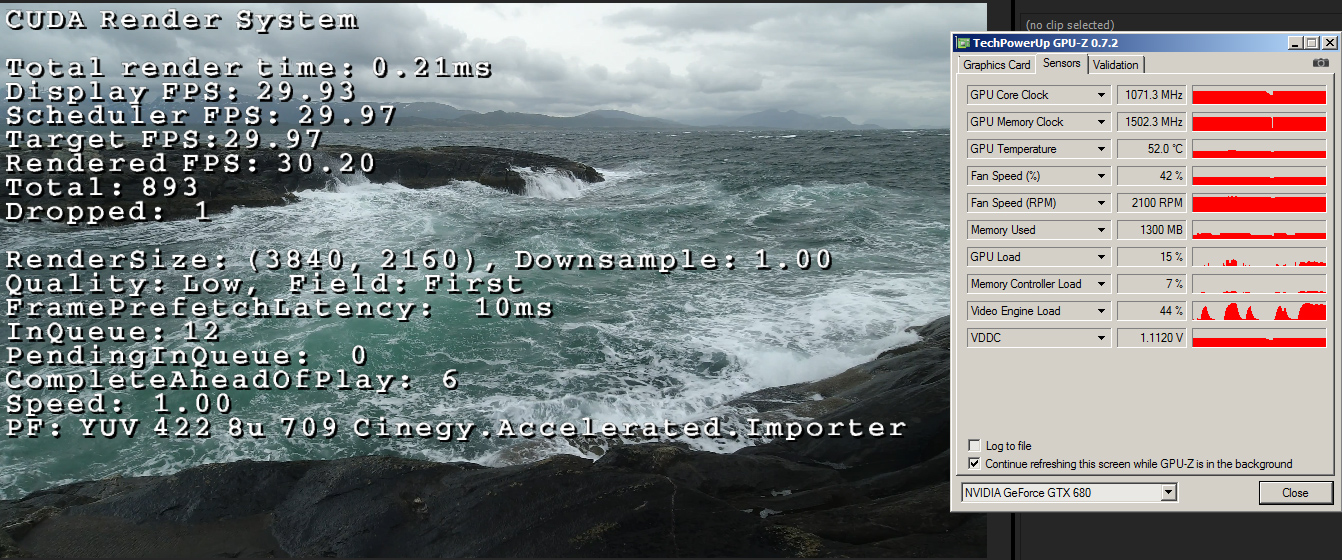
Плагин NVENC_export
Этот бесплатный плагин экспорта, позволяет экспортировать видео в формат h.265 при наличии видеокарт NVidia Maxwell и новее (GTX 9x0 и новые 7x0, GTX 10x0 серии, 16x0, 20x0). Работает быстро, но плохо совместим с современными версиями Премьера и Windows. Подробнее здесь.
Другие плагины
Пакеты Drastic MediaReactor в версиях Workstation и Lite for Adobe имеют плагин импорта h.265. Профессиональный пакет Sorenson Squeeze в версиях 10 и 11 поддерживает программное кодирование h.265 и VP9. В 2018 проект закрыт.
Экспорт из Premiere через Frame Server
Для прямого экспорта из Премьера через внешние конвертеры можно воспользоваться плагином Advanced Frame Server.
1. Устанавливаем Advanced Frame Server, вспоминаем путь куда установили и копируем dfscPremiereOut.prm оттуда в C:\Program Files\Adobe\Common\Plug-ins\7.0\MediaCore
2. Устанавливаем последнюю версию MediaCoder, скачиваем и устанавливаем апдейты.
3. Экспортируем обычным образом (например File > Export > Movie) и выбираем Advanced Frame Server выходным форматом.
4. Вводим имя промежуточного файла для экспорта, например "signpost", Color space - YUY2.
5. Нажимаем "Export" для запуска FrameServing.
6. Запускаем Mediacoder и загружаем "signpost", в закладке Video выбираем Format: H.265, если видеокарта NVidia GTX 950 и выше, то можно включить аппаратное кодирование - выбрать Encoder: NVENC.
7. Нажимаем "Start".
8. После завершения кодирования в MediaCoder остается отменить экспорт в Premiere. К сожалению, из-за этой особенности работы пакетное кодирование через Adobe Media Encoder протекает в ручном режиме.
Можно даже не использовать MediaCoder, StaxRip и подобные фронт-энды. Frameserver позволяет работает с энкодерами из командной строки, использовать TSmuxer, FFMPEG и X265 напрямую. При экспорте этим способом так же возможно задействовать аппаратное кодирование h.265 при наличии видеокарты NVidia от 9x0-й серии или процессора Intel серий от SkyLake.
Из недостатков: может возникнуть проблема с цветовыми пространствами bt.601 vs bt.709.
Для просмотра видео нового формата «HEVC» требуется наличие соответствующего пакета расширений, который в операционной системе «Windows 10» предлагается за дополнительную оплату. Но пользователи, при необходимости, могут установить востребованные кодеки бесплатно, и далее мы представим простой способ.

Введение
Современные компьютерные устройства полноценно вошли в ежедневный обиход пользователей, что позволяет на регулярной основе задействовать их во многих разнообразных отраслях деятельности. Они массово представлены различными конечными образцами, наиболее востребованными, из доступного перечня, которых являются стационарные персональные компьютеры и ноутбуки разнообразного конфигурационного формата исполнения, и представляют собой уже не просто вычислительный инструмент, а являются полноценным многофункциональным, мощным и высокопроизводительным комплексом.
Постоянному росту популярности и востребованности компьютерных устройств во многом способствует разработка, распространение и повсеместное внедрение прогрессивного программного обеспечения, осуществляющего управление компьютерами в целом и контролирующего своевременное, полное и безошибочное исполнения всех запущенных процессов, независимо от их трудоемкости и требуемых затрат, на высоком уровне производительности.
Наиболее массовым программным решением, обслуживающим наибольшее количество пользовательских компьютеров в мире, является операционная система «Windows» от специалистов корпорации «Microsoft». Система задействуется для решения многих разнообразных задач и часто применяется пользователями не только в профессиональных целях, но и для организации личного пользовательского время провождения.
Одним из важных элементов ежедневного взаимодействия является обработка и воспроизведение разно форматных видео композиций, которые с развитием технологий стали предлагаться в высоком и сверхвысоком качестве. Операционная система «Windows 10» поддерживает видеофайлы, закодированные с помощью высокоэффективного кодирования видео содержимого («HEVC»), также известного как формат видео сжатия на базе более эффективных алгоритмов «H.265». Однако корпорация «Microsoft» взимает дополнительную плату за использование своего комплекта официальных программ для преобразования видеоданных (кодеков) и не включает его в стандартный набор пакета расширений в «Windows 10». Но пользователи, при желании, могут получить востребованные кодеки бесплатно, не оплачивая дополнительно установленной корпорацией стоимости.
Как видео формата «HEVC» воспроизводится в «Windows 10»?
Видео композиции в формате сжатия «HEVC» становятся все более популярными. Безусловно, потребуется время, чтобы данная новая технология стала повсеместной. Однако уже сейчас подобный формат представления используется в «4K UHD Blu-ray», поддерживается известным приложением для просмотра «VLC 3.0», которое позволяет максимально удобно просматривать видео «HEVC» и «4K» на компьютерах пользователей, а также мобильные устройства «iPhone» теперь по умолчанию записывают видео сюжеты в высокоэффективном формате «HEVC».
Наличие на персональном компьютере кодеков для преобразования видео данных «HEVC» позволит пользователям полноценно просматривать высококачественные видео материалы высокой четкости. Однако они необходимы только для приложений «Microsoft», включенных в функционал операционной системы «Windows 10» и предпочитаемо использующих преимущества программ цифровой обработки, встроенных в стандартный пакет расширений «Windows», таких как видеоплеер «Кино и ТВ» и других приложений «Windows».
Если пользователи не используют популярный сторонний видеоплеер «VLC», изначально укомплектованный собственными кодеками для воспроизведения видео «HEVC» («H.265»), то для встроенной системной поддержки указанного формата следует дополнительно установить соответствующее программное решение для кодированного преобразования видеосигнала, которое в последние версии операционной системы «Windows 10» по умолчанию не включено. Требуемые кодеки доступны в магазине «Microsoft Store». Помимо программных инструментов «Microsoft», они также необходимы при кодировании видео в формате «HEVC» («H.265») для приложений, использующих в своей деятельности, в качестве приоритетных решений, системные кодеки «Windows 10».
Как установить требуемые кодеки «HEVC» бесплатно?
В настоящее время пользователям доступны два разных пакета кодеков, которые можно скачать и установить в магазине «Microsoft Store». Они оба идентичны за исключением одного отличия, которое заключается в том, что за один придется заплатить, а второй поставляется абсолютно бесплатно.
Если пользователи откроют приложение «Microsoft Store» и произведут поиск по фразе «HEVC» в доступном вложенном содержимом магазина, то в итоговом результате первым в выдаче будет отображен платный пакет расширений для видео «HEVC», цена которого, вероятно, отражает стоимость лицензирования кодеков для корпорации «Microsoft».

Однако помимо платного, пользователи могут получить также и бесплатный пакет «Расширения для видео «HEVC» от производителя устройства». Его содержимое полностью совпадает с комплектацией пакета расширений с фиксированной стоимостью, однако производить дополнительную оплату для его применения пользователям не потребуется. Просто нажмите на кнопку «Получить», чтобы завершить востребованную установку.

Предполагается, что производители компьютеров должны предварительно устанавливать данные кодеки на свои изделия. Однако данную простую операцию пользователи могут выполнить и самостоятельно, воспользовавшись предложенной ссылкой.
Примечание. Ранее возникали отдельные осложнения при использовании прямой ссылки для установки пакета расширений. Как и в других магазинах приложений, в «Microsoft Store» присутствует разделение списков программного обеспечения для разных регионов. И в разных странах они могут отличаться. Однако на сегодняшний день, какие-либо ограничения отсутствуют.
Дополнительно, пользователи также могут установить в операционную систему «Windows 10» на своих устройствах из магазина «Microsoft Store» пакет расширений «HEIF», обеспечивающий поддержку высокоэффективного формата графических файлов. Просто скачайте соответствующий набор «HEIF Image Extensions» со связанной ответственной страницы магазина. Указанный формат изображений также становится все более популярным. Например, «iPhone» теперь по умолчанию воссоздает фотографии в формате «HEIF». Пакет расширений «HEIF» полностью бесплатен для всех пользователей без каких-либо дополнительный платных предложений.

Обновления безопасности также периодически доступны в магазине
«Microsoft Store» автоматически установит доступные обновления безопасности для данных кодеков подобно исполнению процедуры получения и внедрения улучшений для других включенных приложений.
У многих пользователей и сторонних специалистов вызвало удивление решение «Microsoft», в соответствии с которым с «1 июля 2020 года» распространение критического обновления безопасности для устранения уязвимостей удаленного выполнения кода в библиотеке кодеков стало производиться через магазин «Microsoft Store». Вместо того, чтобы доставлять важные обновления безопасности через «Центр обновления Windows», специалисты «Microsoft» выбрали способ доставки через автоматические обновления в «Microsoft Store».
Поэтому мы рекомендуем включить в настройках магазина возможность производить автоматические обновления приложений для повышения уровня безопасности и обеспечения защищенности системы. Предоставить востребованное разрешение можно следующим способом. Откройте в операционной системе «Windows 10» магазин «Microsoft Store» и в правом верхнем углу окна на панели управления нажмите на кнопку «Подробнее», представленную в виде пунктирной линии, состоящей из трех последовательно расположенных одна за другой точек. В открывшейся всплывающей панели вложенного меню выберите раздел «Настройки».

На новой связанной странице убедитесь, что в разделе «Обновления приложений» для параметра «Обновлять приложения автоматически» ответственный переключатель установлен в положение «Вкл.» (окраска тумблера представлена в активном синем цвете). При необходимости, выполните его включение и задайте параметру требуемое значение.

Полную версию статьи со всеми дополнительными видео уроками смотрите в источнике. А также зайдите на наш Youtube канал, там собраны более 400 обучающих видео.

Сегодня поговорим о выводе материала из программ монтажа, в монтажные кодеки (в форматы Avid DNxHD, ProRes, Grass Valley HQ/HQX, GoPro CineForm ). В частности, из программ Edius, Premiere и конвертеров. Многие выводят после монтажа именно в эти форматы для дальнейшей цветокоррекции (например в программе Davinci Resolve). Так же, монтажные кодеки хороши тем, что они работают с 10 bit и позволяют работать с материалом 4:4:4. Так же они работают с альфа каналом. Все, кто имеет дело со стоковым видео, знают: iStock / Getty Images принимают 4К клипы в формате ProRes.
Немного теории.

Кодек DNxHD
Видеокодек DNxHD предназначен для чернового и чистового монтажа при кинопроизводстве, а также для монтажа и финального просчета (рендеринга) в видеопроизводстве.
Видеоданные формата Avid DNxHD обычно хранятся в контейнере MXF, также могут сохраняться в контейнере QuickTime(MOV). 13 февраля 2008 года формат DNxHD был утвержден в качестве стандарта SMPTE VC-3.
1 способ.
В Edius Elite и Premiere есть возможность вывода в Avid DNxHD. Правда у Premiere вывод осуществляется в контейнер MXF. А в Edius Pro нет такой возможности. Для того, чтобы можно было работать с Avid DNxHD в Edius Pro, и других программах монтажа, нужно установить кодек. Бесплатную версию можно скачать на официальном сайте Avid или по следующим ссылкам СКАЧАТЬ, СКАЧАТЬ, СКАЧАТЬ.
Итак. Скачиваем файл и проводим установку. В процессе установки ничего сложного нет, поэтому её описывать не будем. Однако Edius и другие программы монтажа кодек не увидят. Нужно будет вручную перекинуть файлы из папки:
C:\Program Files\QuickTime\QTComponents\
С:\Program Files (x86)\QuickTime\QTComponents\ (для x64)
в папку:
C:\Program Files\QuickTime\QTSystem\
С:\Program Files (x86)\QuickTime\QTSystem\ (для x64)

После этого кодек увидят все программы. В Edius и Premiere, при выводе в QuickTime, в настройках, появится возможность выбора этого кодека.
ВНИМАНИЕ! После обновления программ, например Davinci, все установленные кодеки пропадают из папки С:\Program Files (x86)\QuickTime\QTSystem и приходится заново их копировать в нужную папку. Не забудьте про это.
2 способ.
Для экспорта можно ваш проект через AAF экспортировать в другую программу, например, Avid media composer, а оттуда уже выводить в Avid DNxHD.
Тут официальная, пошаговая инструкция от Glass Valley.
3 способ.
С помощью программ – конвертеров. О них поговорим далее.
4 способ (нежелательный).
Хотя многие им и пользуются. Это вывести проект в несжатое видео (Uncompress video), а уже потом его перекодируют его в Avid DNxHD, ProRes, Grass Valley HQ/HQX в сторонних программах. Мало того, что тратить приходиться больше времени, так еще и двойное перекодирование идет, чего рекомендуется избегать.
Кодек ProRes.
Из Edius Pro и Premiere Pro в ProRes можно выводить с помощью стороннего софта, так называемых конвертеров. О конвертерах поговорим ниже.
Кодек Grass Valley HQ/HQX.
На фоне других стратегий становиться все более популярен формат Grass Valley HQ/HQX. Многие программы предпочитают работать с ним. Можно кодировать в Grass Valley HQ/HQX, который другие программы понимают и прекрасно с ними работают (Davinci Resolve, Premiere Pro, Edius и другие).
Cineform
В последних версиях Premiere Pro, Media Encoder кодек GoPro CineForm уже встроен и не понадобится устанавливать дополнительные кодеки для создания и использования файлов.
Что бы использовать в других программах, понадобиться установка кодека. Кодек можно бесплатно скачать с официального сайта СКАЧАТЬ.
Так же выполнять перекодирование в формат GoPro CineForm можно с помощью бесплатной программы GoPro Studio, которую так же можно скачать с официального сайта.
Конвертеры
Так же есть продукты, позволяющие выводить в ProRes или DNxHD.
Miraizon подходит и для ProRes и DNxHD. Раньше найти можно было на официальном сайте. Теперь магазин не занимается продажей этого конвертера. СКАЧАТЬ, СКАЧАТЬ, СКАЧАТЬ.
Для вывода в форматы ProRes и H.265 из программ Premiere и After Effects есть конвертор (плагин) Cinemartin. СКАЧАТЬ, СКАЧАТЬ, СКАЧАТЬ.
Интересная статья о сравнении качества кодеков Avid DNxHD vs. Apple ProRes vs. GoPro Cineform.
Читайте также: